Spotify: cuántos datos consume
Spotify consume una gran cantidad de megas, y eso puede suponer un problema para todas aquellos usuarios que cuenten con una tarifa algo limitada.
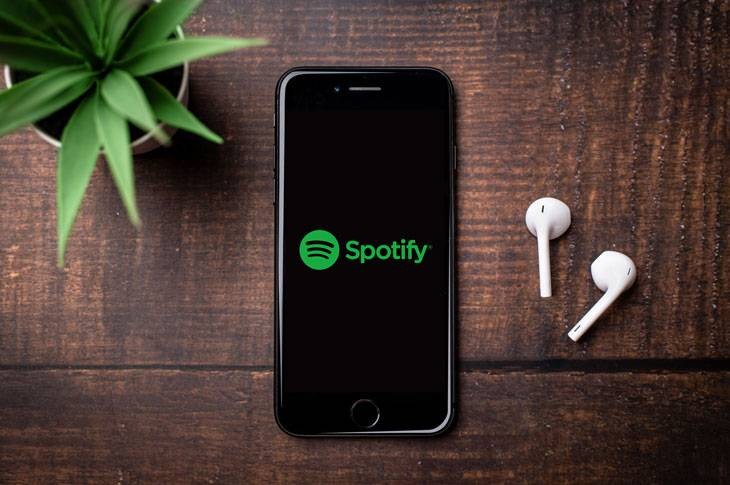
En la actualidad, son millones los usuarios en el mundo que consumen música por streaming. Una de las app más utilizadas es Spotify, la cual tiene un catálogo casi ilimitado de canciones que podrás disfrutar pagando una suscripción. Sin embargo, ¿es el único coste de este servicio?
✅ Si además te interesan las últimas ofertas del sector, mira nuestro comparador de Internet y telefonía.
La respuesta es no. Spotify consume una gran cantidad de megas, y eso puede suponer un problema para todas aquellos usuarios que cuenten con una tarifa algo limitada. Por eso, en este artículo, te vamos a contar cuantos megas consume Spotify.
¿Cuántos datos consume cada calidad de reproducción de Spotify?
El consumo de datos de Spotify depende de la calidad que elijamos en la reproducción en streaming de la música. Esta, parte de la calidad baja, a la calidad muy alta, pasando por calidad normal y alta.
Cabe destacar, que en los ajustes preestablecidos de la app, la calidad configurada por defecto es la calidad normal. A continuación, te mostramos cuantos datos consume cada calidad tanto por minuto como por hora.
Calidad Baja (24kbps)
- Datos por minuto: 0,18 MB
- Datos por hora: 10,8 MB
Calidad Normal (96kbps)
- Datos por minuto: 0,72 MB
- Datos por hora: 43,2 MB
Calidad Alta (160kbps)
- Datos por minuto: 1,2 MB
- Datos por hora: 72 MB
Calidad Muy alta (320kbps)
- Datos por minuto: 2,4 MB
- Datos por hora: 144 MB
¿La descarga de canciones consume datos?
La respuesta es no. Escuchar tus listas favoritas de canciones que hayas descargado previamente en tu dispositivo móvil no requiere de datos. Además, es una de las mejores opciones de ahorrar megas. Sin embargo, para poder descargar listas deberás tener la suscripción Premium, ya que con la gratuita no dispones de esa opción.
Con Spotify Premium puedes descargar hasta 3,333 canciones en un mismo dispositivo o divididas máximo en tres dispositivos con una misma cuenta. Una vez descargadas las listas en tu teléfono, estas pueden escucharse sin conexión a internet lo que significará que no te costará ni un céntimo en megas.
¿Cómo puedo reducir el consumo de megas en Spotify?
Es muy fácil y sencillo. La mejor forma de reducir el consumo de datos es seleccionar la opción de ‘Calidad Automática’' o ‘Calidad Normal’ en la configuración de Spotify como hemos comentado anteriormente. Esto te ayudará a consumir la menor cantidad posible de datos al estar reproduciendo música. A continuación te mostramos como hacerlo:
- Abre Spotify
- Mi Biblioteca
- Ajustes
- Calidad de Música
- Selecciona Automática o Normal
También puedes ahorrar datos descargando tus canciones cuando estés conectado a una red WiFi y añadiéndolas a un playlist personal para escuchar sin conexión cada vez que te apetezca. Otra forma de ahorrar datos es utilizando otras opciones:
Activar Data Saver
La solución más obvia y accesible es activar la función dedicada de ‘Data Saver’ de Spotify. Data Saver establece automáticamente la calidad del streaming en ‘Baja’ y desactiva el ‘Canvas’, es decir, los vídeos de bucle corto que suelen aparecer en Spotify cuando se reproducen determinadas pistas.
Para ello, abre Spotify en tu teléfono móvil, asegúrate de estar en la página de inicio y luego dirígete al menú de configuración. La primera opción que debería aparecerte es ‘Data Saver’. Después, toca la tecla de alternancia en Android o salta al menú Data Saver y luego toca la tecla de alternancia en iOS para encenderlo.
Ajustar la calidad de audio baja de manera manual
Cabe destacar, que de manera predeterminada, la calidad de la música de Spotify se establece en ‘Automática’, lo que significa que varía la calidad de la transmisión de forma dinámica en función de tu conexión a Internet.
Si deseas reducir el uso de tus datos pero no quieres habilitar el Data Saver, puedes configurar manualmente la calidad de la transmisión para que sea la misma sin importar el tipo de conexión.
Al igual que con los pasos descritos en el Data Saver, abre Spotify en tu teléfono, asegúrate de estar en la página de inicio y luego dirígete al menú de ajustes. Si eres de Android, dirígete hasta ‘Calidad de música’ en el menú de ajustes y junto al menú desplegable de Transmisión, cámbialo a tu ajuste de calidad preferido. Es importante destacar, que cuanto más bajo menos consumo.
En iOS, desplázate hacia abajo y pulsa en ‘Calidad de música’ y una vez en la pantalla de ajuste de Calidad de música, cambia la calidad en Streaming al ajuste de calidad que tú prefieras. Es importante destacar, que cuanto más bajo menos consumo.
Desactivar el lienzo
Si no quieres cambiar la configuración actual de la calidad de la música pero sí quieres reducir el consumo de datos de Spotify, apaga el Canvas, es decir, los vídeos de bucle corto que suelen aparecer en Spotify cuando se reproducen determinadas pistas.
Dentro de Spotify, dirígete al menú de configuración y baja hasta Canvas y simplemente gira la palanca para desactivar la función.
¿Qué diferencia de megas hay entre el consumo de Spotify y de YouTube?
Generalmente Spotify consume menos datos que YouTube. Claro, a no ser que compares la más baja calidad de YouTube con la más alta de Spotify.
| Calidad | Youtube | Spotify |
| Baja | 100MB | 40MB |
| Mediana | 250MB | 70MB |
| Alta | 750MB | 150MB |
Con 1GB de datos, ¿Cuánto podríamos disfrutar de Spotify?
Con 1 GB de datos móviles, según los cálculos estimados con cada calidad de sonido configurada en Spotify, este es el tiempo que podrías disfrutar de Spotify:
- Calidad Baja: 92,5 horas
- Calidad Normal: 23,1 horas
- Calidad Alta: 13,8 horas
- Calidad Muy Alta: 6,9 horas
De esta forma podemos ver que escuchar música a baja calidad, aparte de empeorar el sonido de la aplicación, permite disfrutar de más del 1500% de horas de música respecto a lo que ofrece la Calidad Muy Alta, opción disponible solo en Spotify Premium.
Eso sí, es importante recordar que Spotify recuerda canciones previamente escuchadas y almacena datos en la memoria caché por lo que estas cifras no podemos tomarlas al pie de la letra al 100%, pero sí que podemos asegurar que los resultados son consumos medios estimados.





